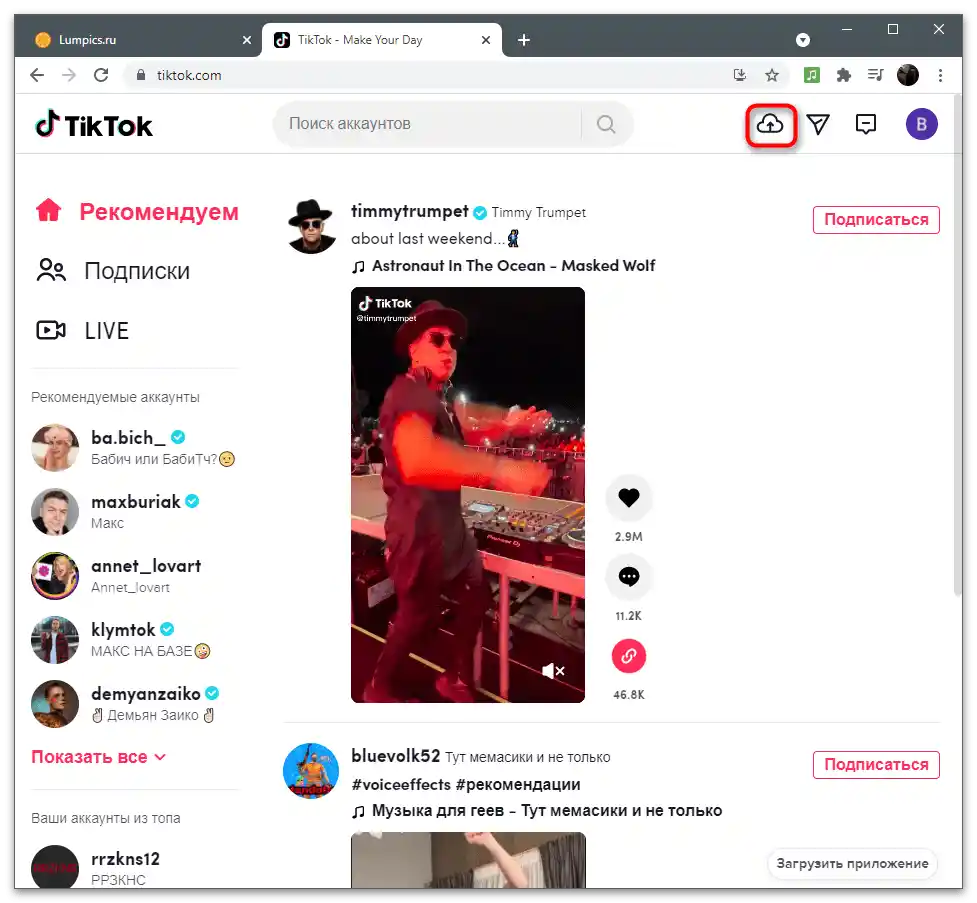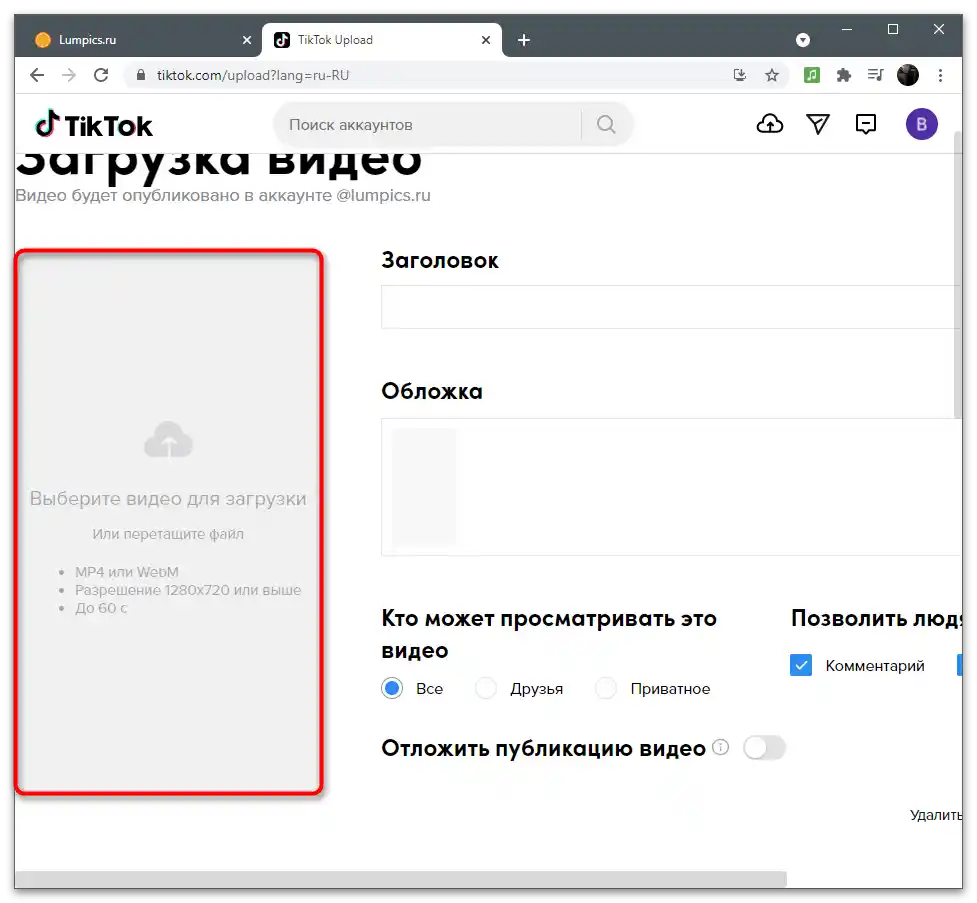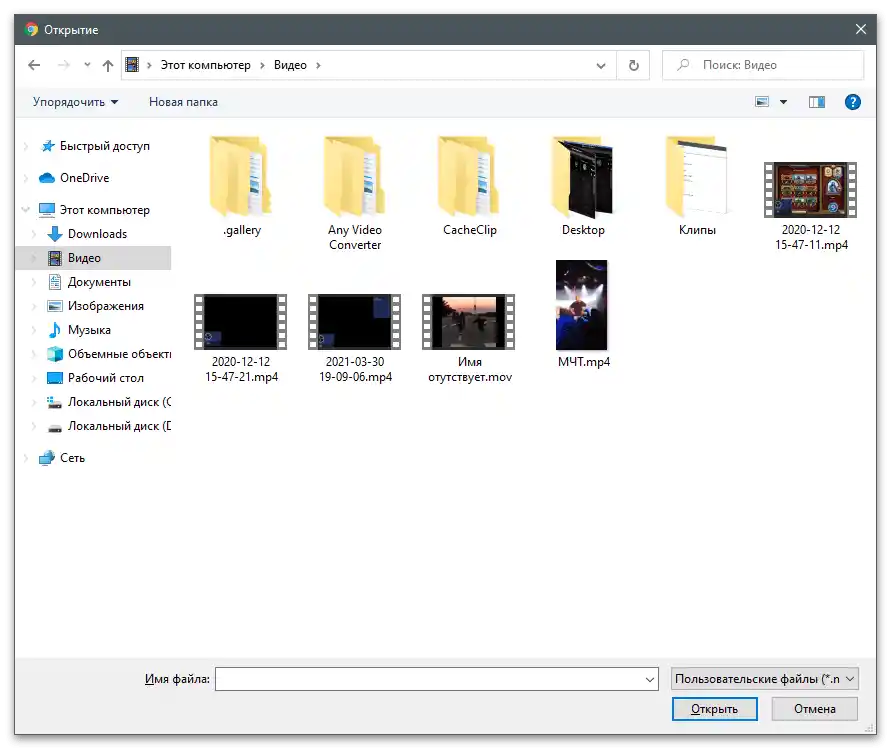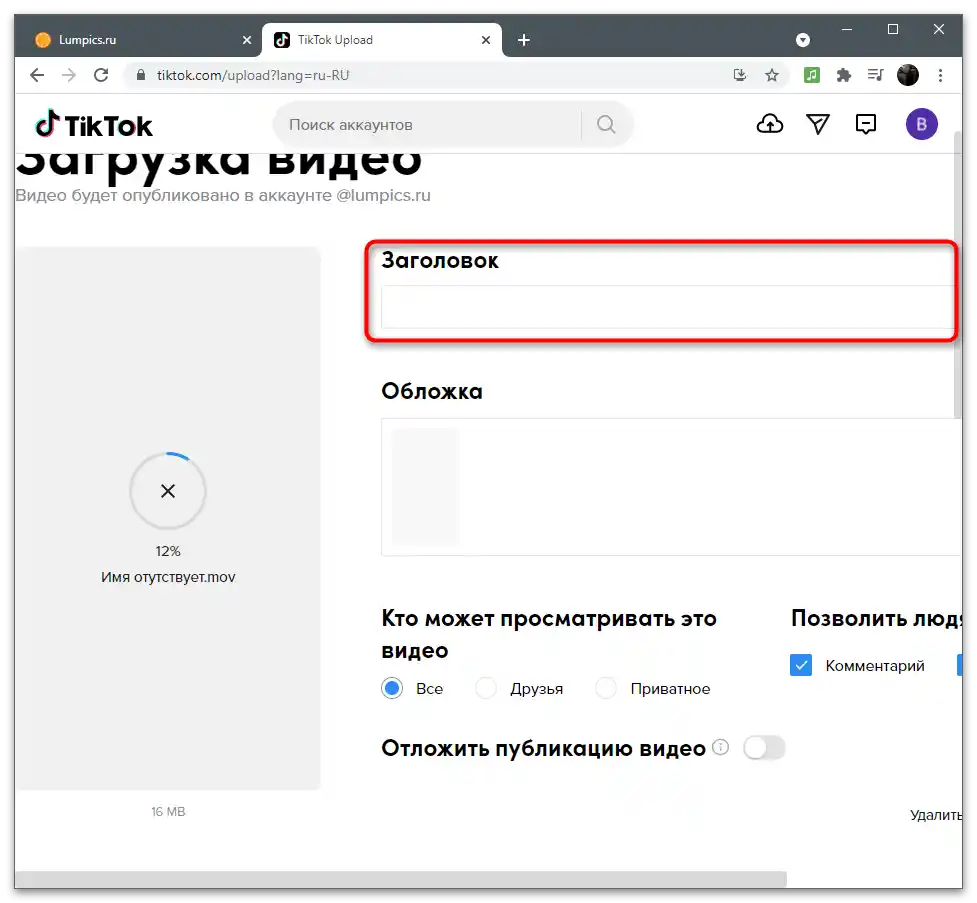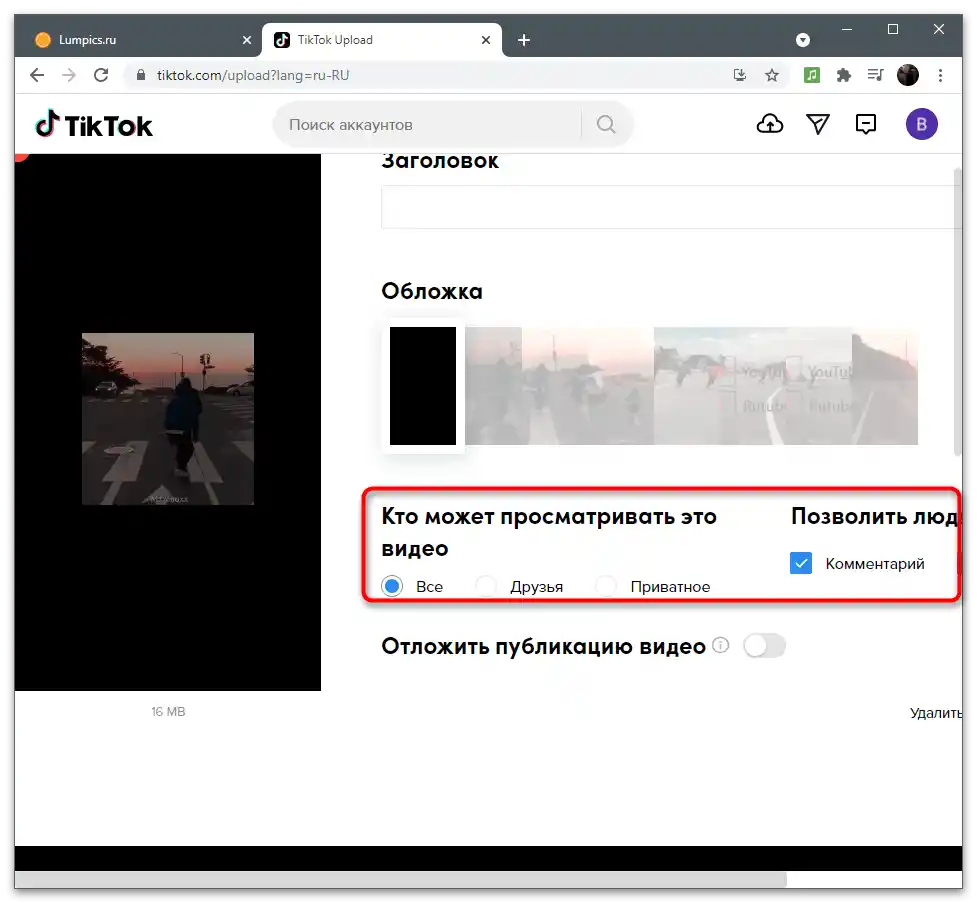Зміст:
Під час перегляду відео в TikTok його неможливо прискорити, оскільки такої функції просто немає в додатку або веб-версії соціальної мережі. Єдине, що можна зробити, — перемотати довге відео, під яким присутній відповідний повзунок відтворення. У цій статті йдеться про те, як змінити швидкість відео безпосередньо під час підготовки його до завантаження в ТікТок як на мобільному пристрої, так і на комп'ютері.
Варіант 1: Мобільний пристрій
Власники мобільних пристроїв мають більше можливостей щодо прискорення відео під час його завантаження на свій канал. Можна скористатися інструментом у редакторі або завантажити додатковий додаток для обробки роликів, в якому присутня необхідна функція. Давайте розберемося з усіма доступними методами, а ви виберете для себе підходящий.
Спосіб 1: Вбудований редактор
Додаток ТікТок для мобільних пристроїв підтримує вбудований редактор, функціональність якого дозволяє здійснювати базовий монтаж відео та накладати ефекти перед його публікацією. Якщо зйомка ролика виконується також через цей редактор, попередньо можна змінити його швидкість, забезпечивши потрібну частоту кадрів.
- Запустіть TikTok і натисніть на кнопку додавання нового ролика, яка знаходиться посередині на панелі знизу.
- Справа виберіть інструмент "Швидкість".
- Змініть його значення на необхідне, торкнувшись відповідного варіанту.Для прискорення підходять лише пункти 2x і 3x.
- Зніміть кліп, перегляньте його, переконавшись у якісному прискоренні, після чого завершіть редагування та переходьте до публікації.
- Завантаження прискореного ролика на канал здійснюється так само, як і з іншими відео, тому налаштуйте додаткові параметри під себе та натисніть "Опублікувати".
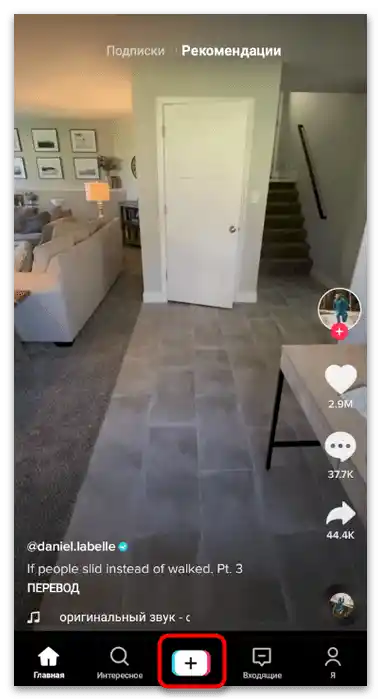
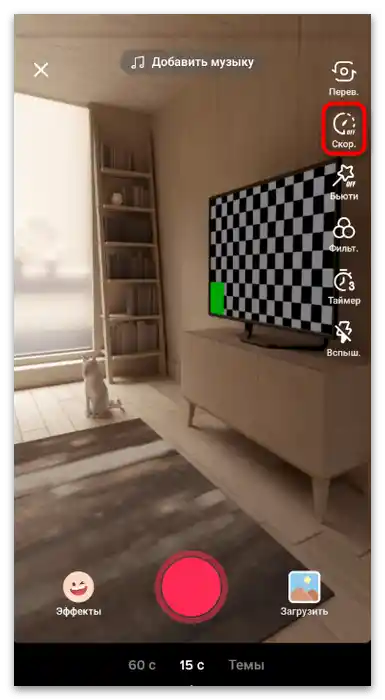
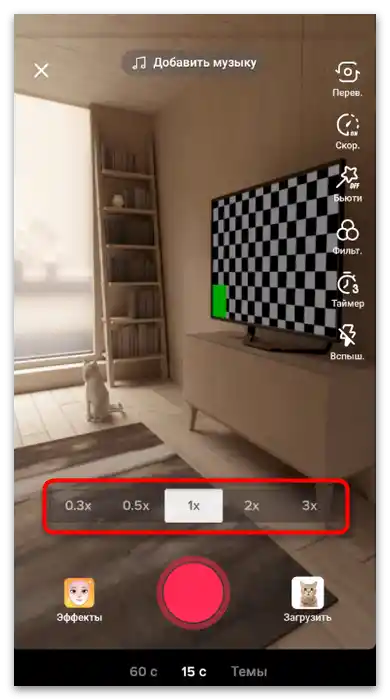
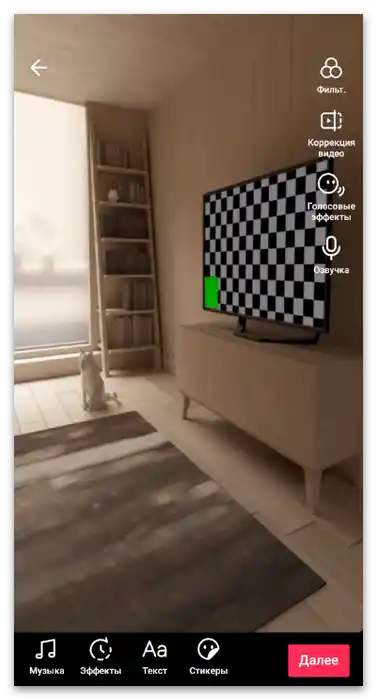
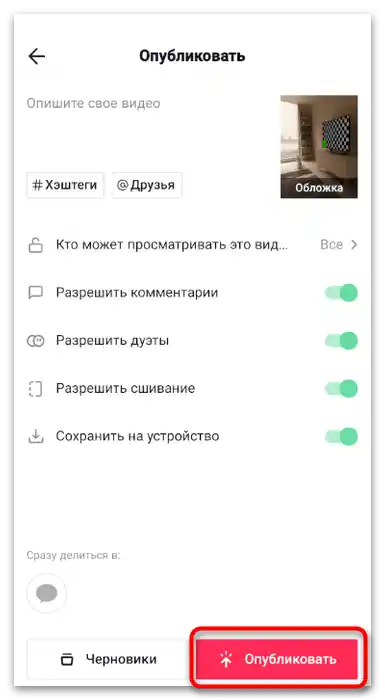
На жаль, якщо ролик вже готовий і ви його завантажуєте в редактор як файл, редагувати швидкість не вдасться, тому враховуйте цю особливість під час виконання поставленого завдання.
Спосіб 2: YouCut
Перейдемо до розбору сторонніх додатків, призначених для монтажу відео. У багатьох з них є функція, що дозволяє прискорити ролик на необхідне значення. Вам спочатку потрібно зняти кліп, щоб потім завантажити його в редактор і налаштувати. Як перший приклад розглянемо рішення під назвою YouCut.
- Знайдіть додаток в офіційному магазині самостійно або скористайтеся посиланням вище для його завантаження.Після відкриття приступайте до створення нового проєкту, натиснувши на значок з плюсом.
- Виберіть готове відео на відповідній вкладці та переходьте далі.
- Натисніть на ролик, щоб виділити його та відобразити налаштування.
- На панелі інструментів виберіть пункт "Швидкість".
- Перемістіть повзунок на влаштовуючий варіант і натисніть на галочку, застосувавши тим самим зміни.
- Займіться додатковим редагуванням, використовуючи вбудовані в додаток функції, якщо це потрібно.
- Коли все буде готово, натисніть на "Зберегти".
- Встановіть параметри виводу та підтвердіть збереження ролика на локальне сховище.
- Тепер можна відкрити ТікТок і натиснути кнопку завантаження нового кліпу.
- Справа виберіть варіант "Завантажити".
- В галереї знайдіть щойно створений ролик, виділіть його та натисніть "Далі".
- Перегляньте та переконайтеся, що його швидкість відповідає бажаній, після чого заверште редагування та підтвердіть публікацію.
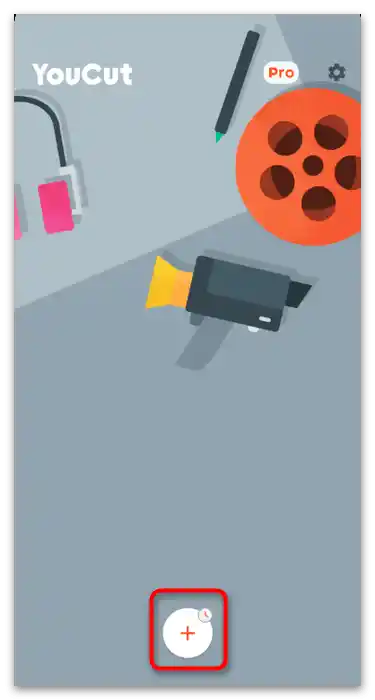
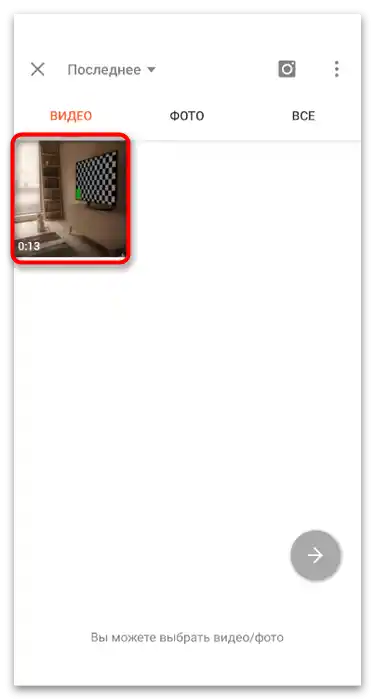
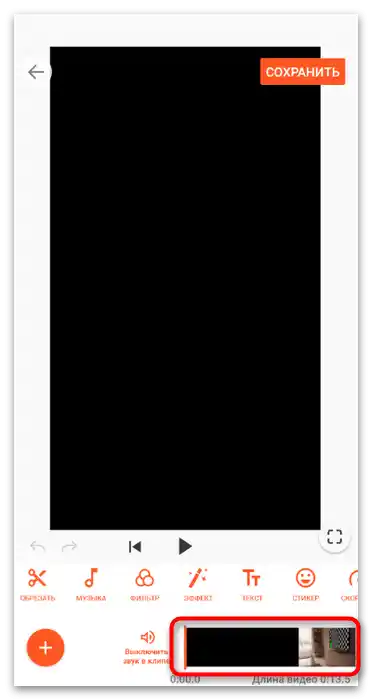
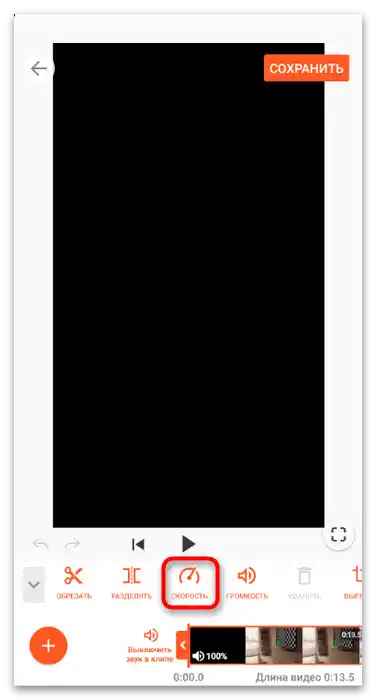
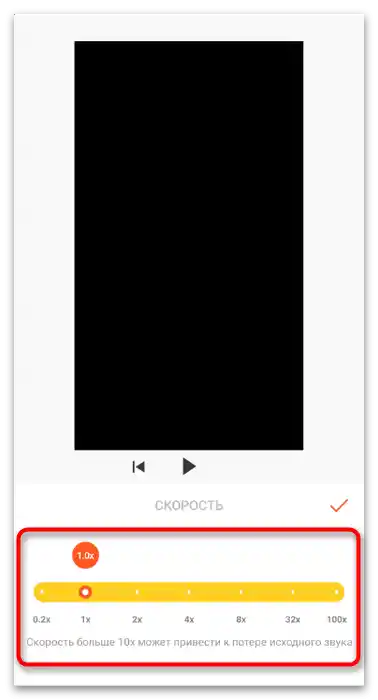
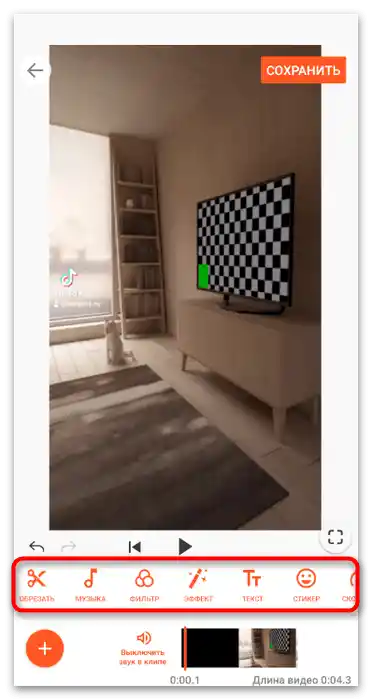
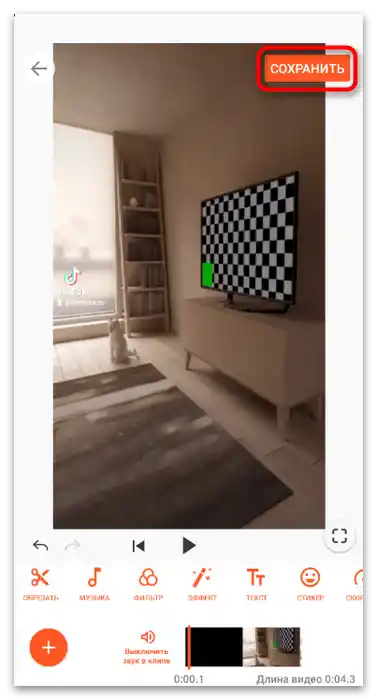
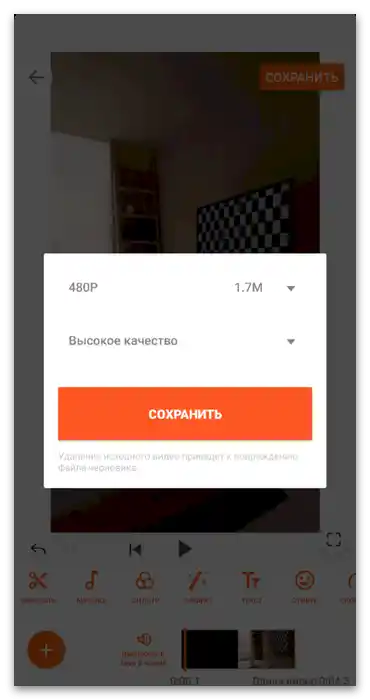
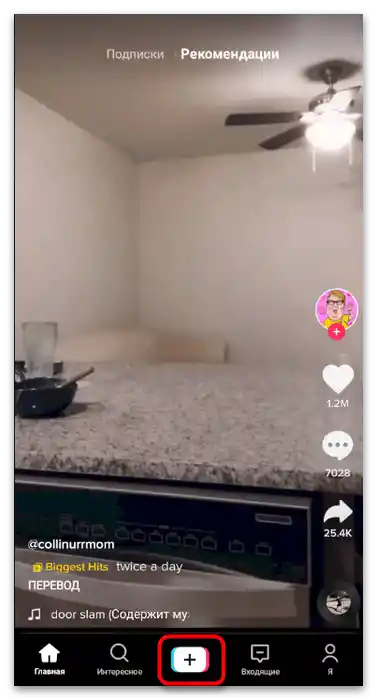
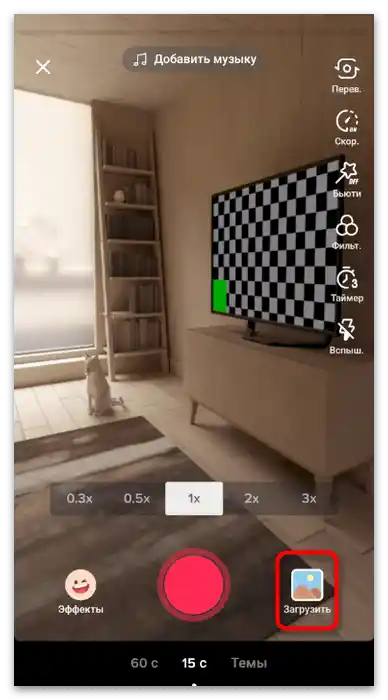
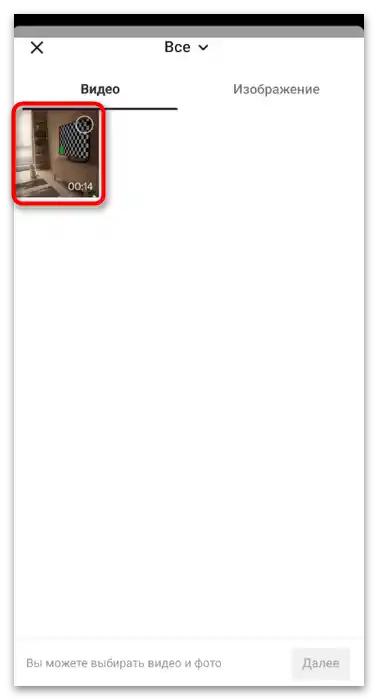
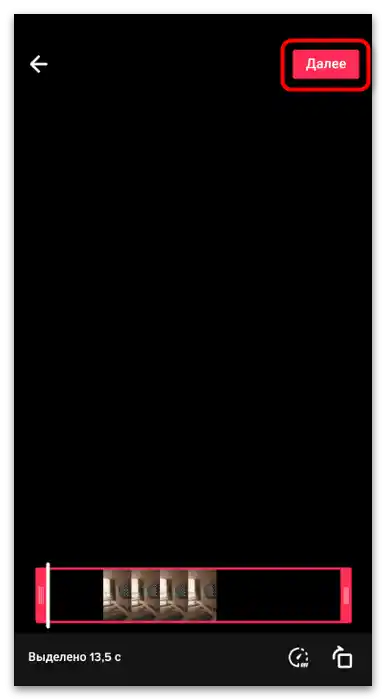
Спосіб 3: Framelapse
Framelapse — додаток для управління частотою кадрів відео як під час зйомки, так і по завершенні. Чудово підійде для його прискорення, якщо більше ніяких дій в плані редагування контенту виконувати не доведеться, оскільки функціональність цього рішення зосереджена виключно на роботі з кадрами.
Завантажити Framelapse з /
- При першому запуску на екрані з'явиться кілька вікон з підказками, які можна прочитати або пропустити.
- Потім дозвольте знімати відео та взаємодіяти з локальним сховищем, щоб під час запису або завантаження відео не виникло жодних проблем. Достатньо просто позитивно відповісти на з'явилися сповіщення.
- Для регулювання швидкості відтворення на панелі справа є окрема кнопка.
- Якщо натиснути на неї, з'явиться нове меню зі списком доступних інтервалів кадрів.Позначте маркером відповідний режим або перейдіть у "Custom", щоб самостійно задати необхідну швидкість.
- Натисніть кнопку запису для створення тестового відео.
- Те, як відображаються кадри, видно одразу на екрані попереднього перегляду під час запису. Як тільки відео готове, зупиніть захоплення і відтворіть його. До речі, збереження проєкту відбувається автоматично, і всі файли поміщаються в папку "Відео".
- Якщо потрібно відкрити готовий ролик для зміни швидкості, торкніться значка відтворення.
- Перейдіть у галерею і знайдіть там потрібний файл. Змінюйте швидкість відтворення точно так само, як це було показано вище.
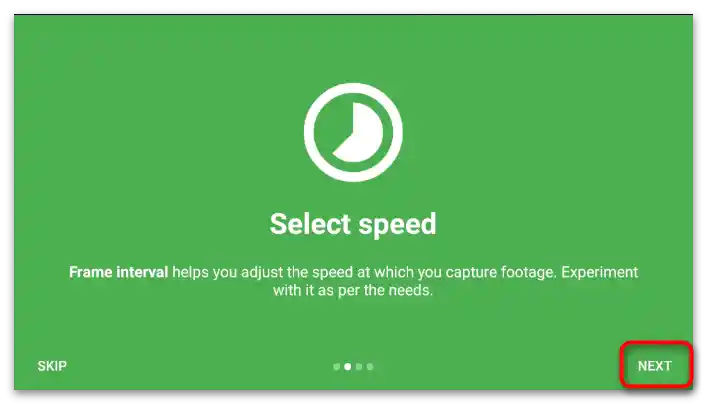
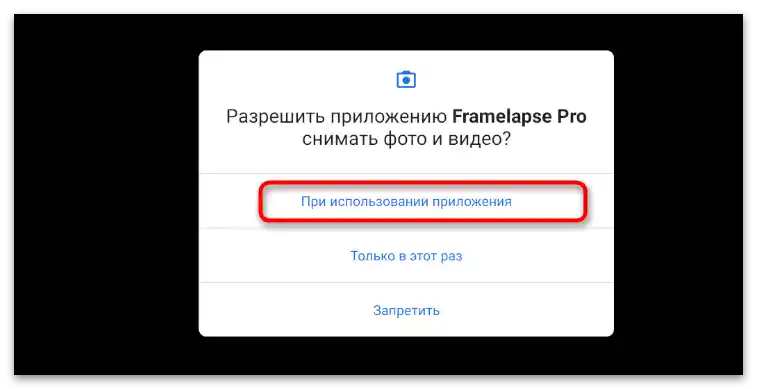
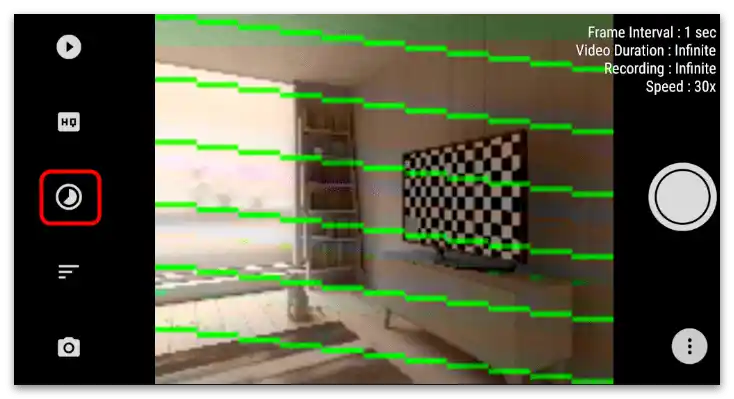

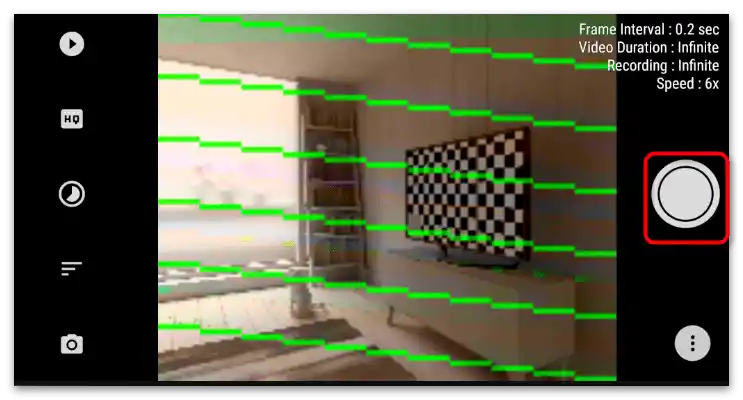
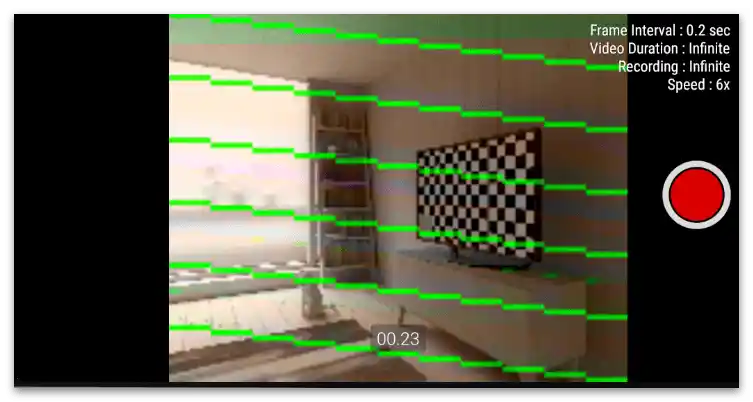
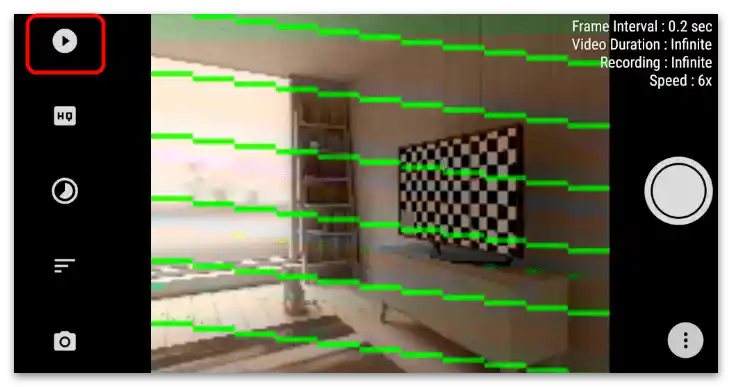
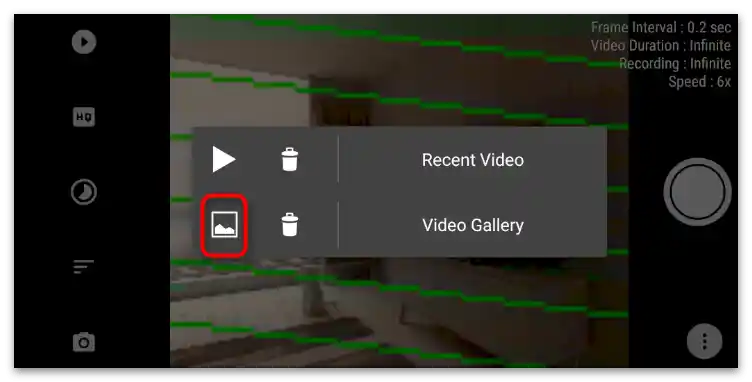
Для мобільних операційних систем є й інші програми, призначені для монтажу відео, але які містять інструмент управління швидкістю. В інших статтях на нашому сайті, присвячених додаткам для конкретних ОС, ви знайдете інформацію з цього приводу і зможете вибрати цікаве рішення, якщо жодне з наведених вище не підійшло.
Докладніше: Додатки для монтажу відео на Android / iPhone
Варіант 2: Комп'ютер
Деякі користувачі використовують комп'ютерні програми, коли монтують відео для TikTok. У цьому є свій сенс, оскільки певні проєкти просто не реалізувати за допомогою мобільних додатків і, тим більше, вбудованого в соціальну мережу редактора. Одна з задач, що виконуються при такому складному монтажі — прискорення відео. Розглянемо цей процес на прикладі двох популярних програм, а вам потрібно буде знайти таку ж функцію в використовуваній, враховуючи наші рекомендації.
Спосіб 1: DaVinci Resolve
DaVinci Resolve — засіб для професіоналів, оснащене величезною кількістю різноманітних функцій і інструментів для монтажу відео. Звичайно, в ньому є окрема функція, призначена для встановлення користувацької швидкості кліпу.Її використання та подальший рендеринг готового проєкту виглядають так:
- Запустіть програму та створіть порожній проєкт.
- Перейдіть до відкриття файлу або перетягніть його в виділену область.
- У "Провіднику" знайдіть відео, яке хочете прискорити, і двічі клацніть по ньому лівою кнопкою миші.
- Відкрийте робочу область під номером 3, яка чудово підійде для роботи з доріжками на таймлайні.
- Перетягніть кліп з бібліотеки, щоб його доріжки відобразилися в вікні редактора.
- Клацніть правою кнопкою миші по самому відео.
- З появившогося контекстного меню виберіть пункт "Змінити швидкість кліпа".
- У DaVinci Resolve швидкість вимірюється в процентах, тому вам потрібно буде регулювати значення "Швидкість", поки бажаний результат не буде досягнуто. Нижче відображається кількість кадрів на секунду та тривалість ролика при встановленій швидкості.
- По завершенні на доріжці відео ви побачите, що до нього застосовано відповідний ефект. Відтворіть його для перегляду результату.
- Перейдіть до останньої робочої області для відправки проєкту на рендеринг.
- Змініть формат відео на прийнятний для вас і прослідкуйте, щоб роздільна здатність відповідала тій, в якій кліп буде завантажено в ТікТок.
- Як тільки налаштування завершено, натисніть "Додати в чергу рендерингу".
- Ще раз підтвердіть запуск обробки, використовуючи кнопку справа.
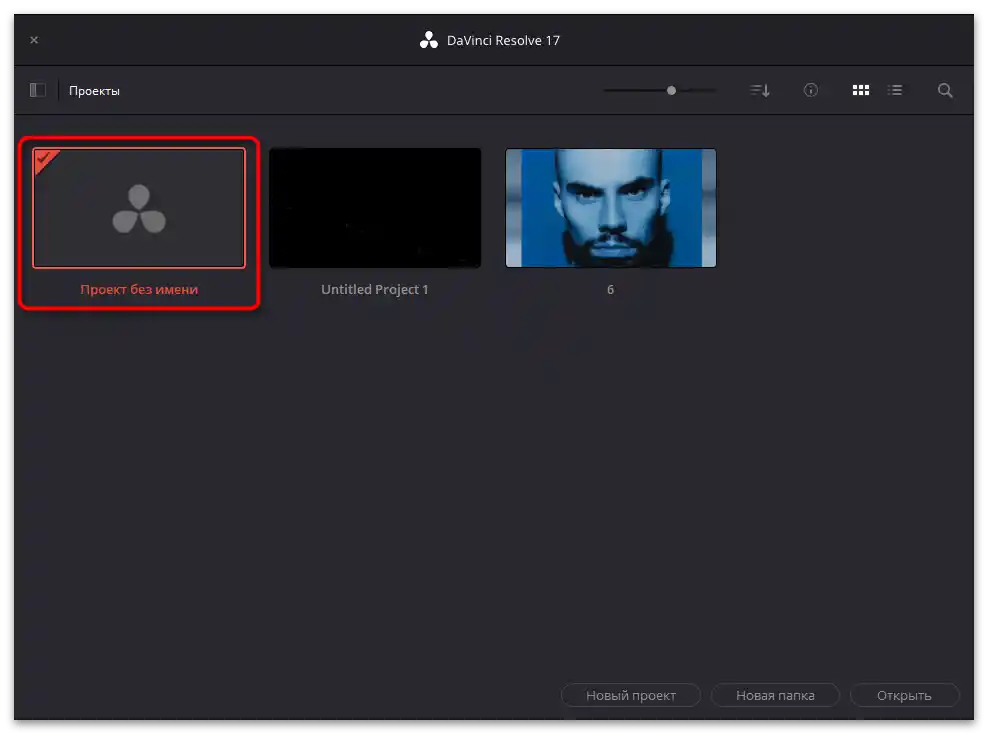
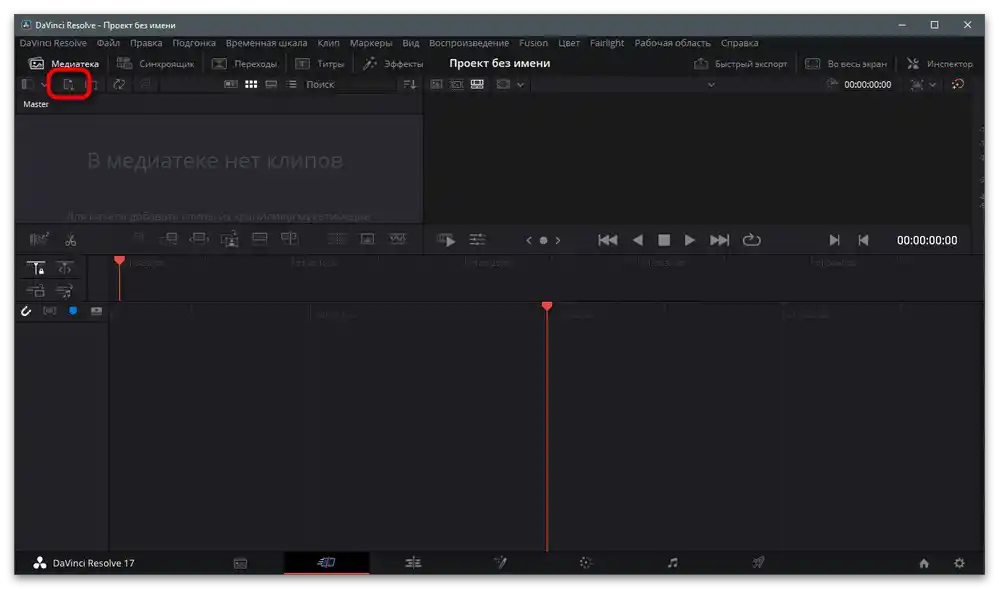
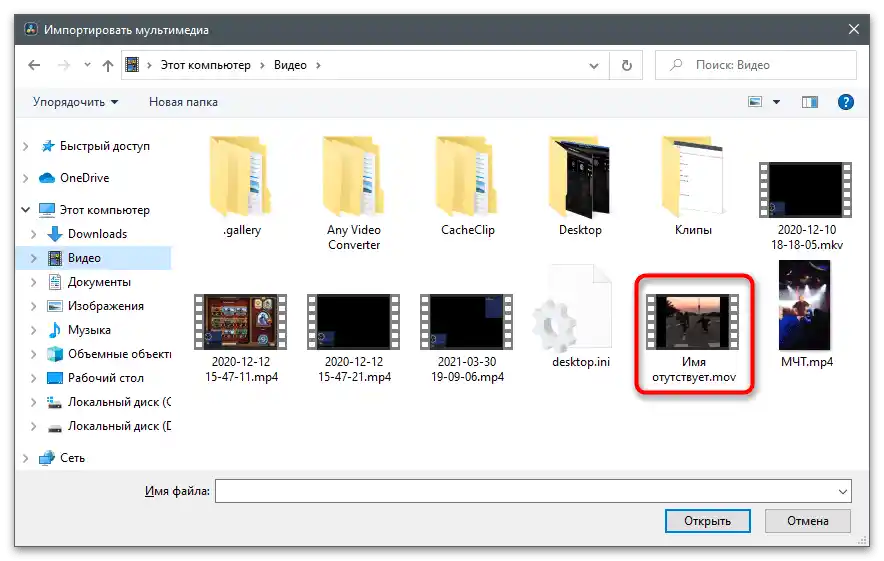
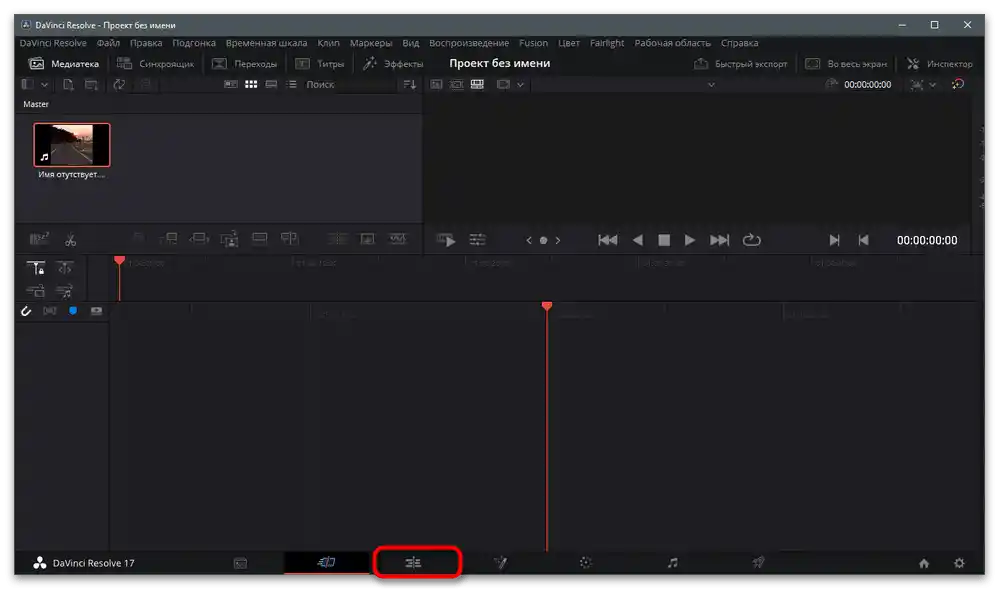
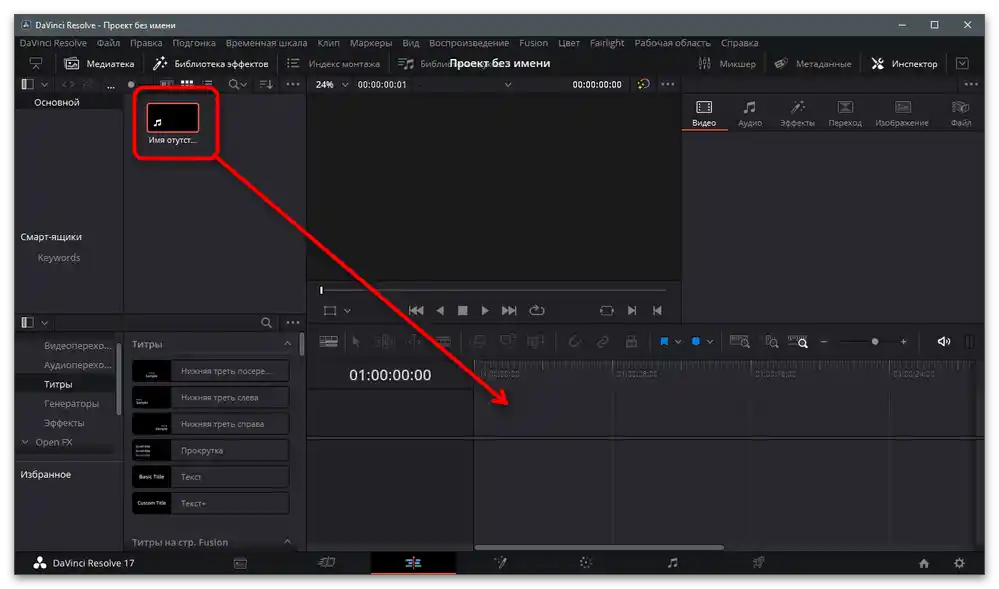
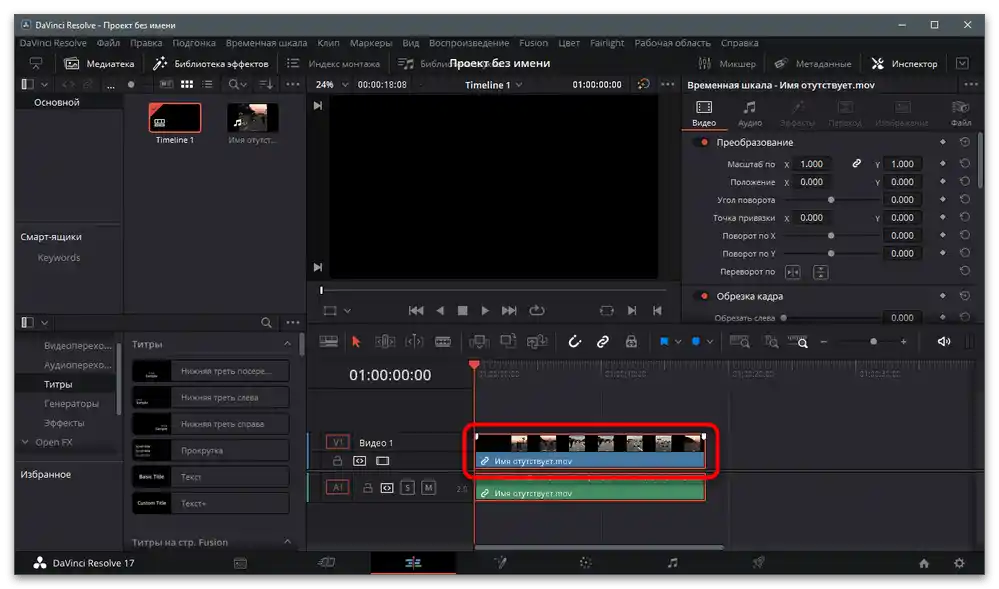
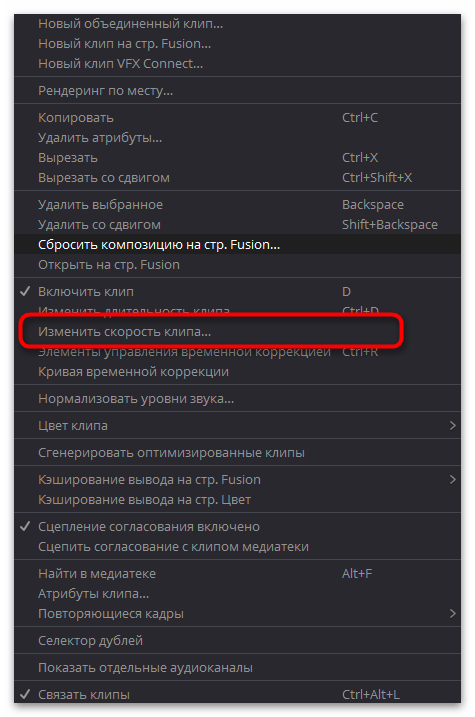
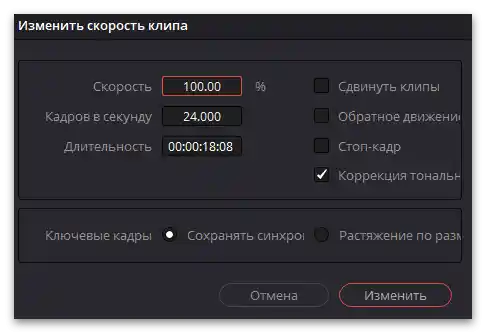
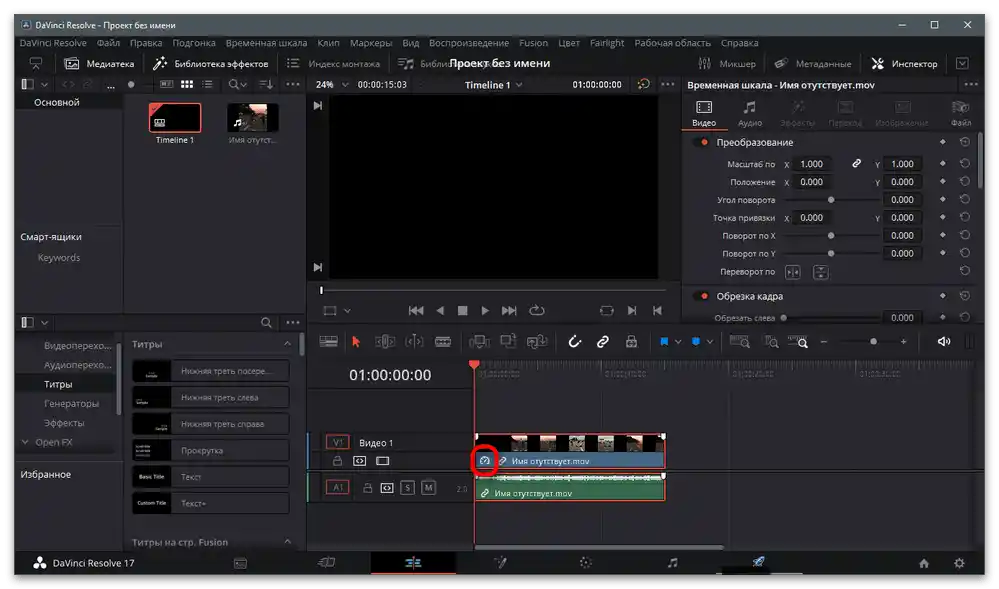
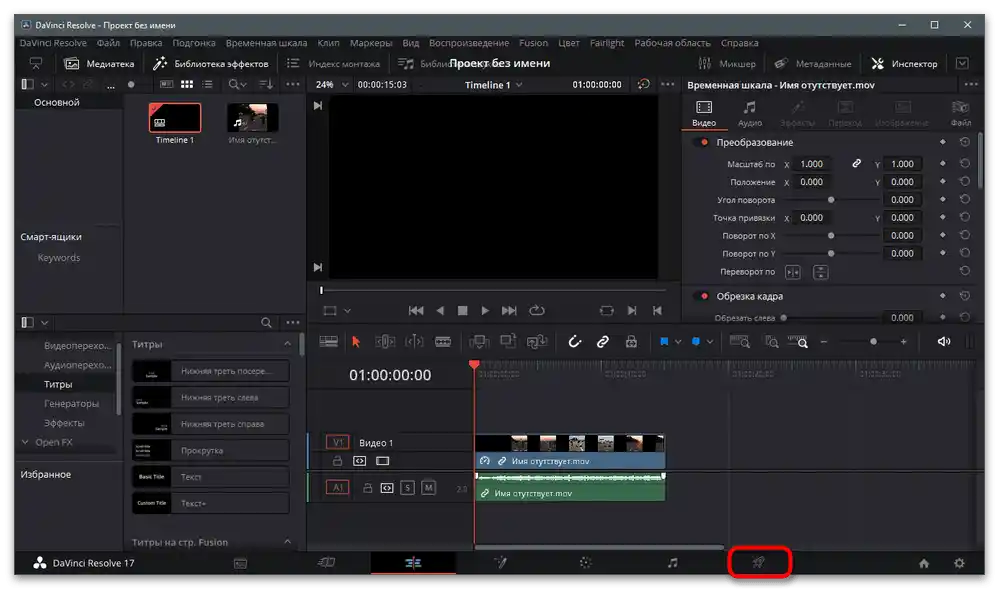
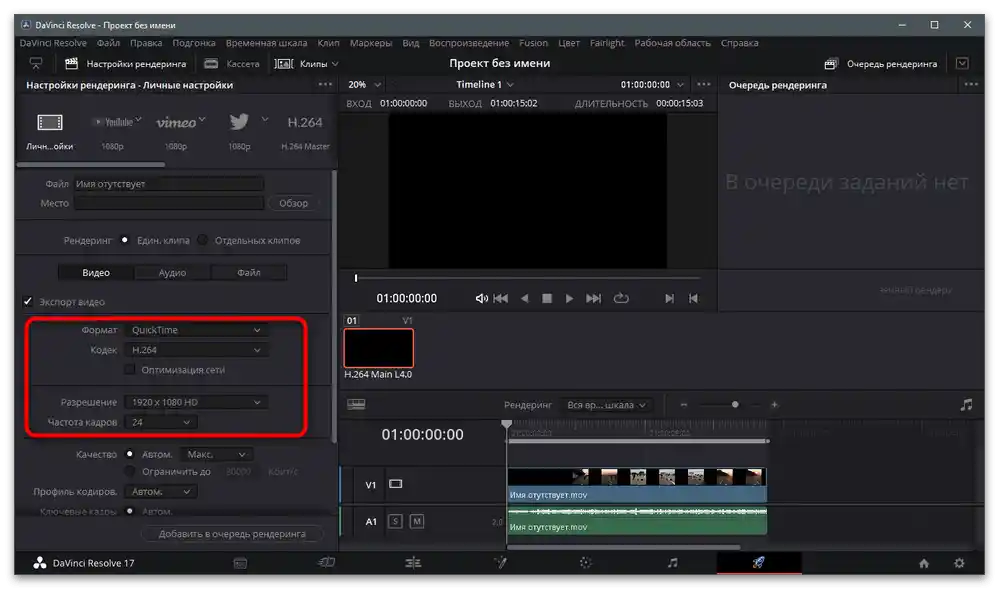
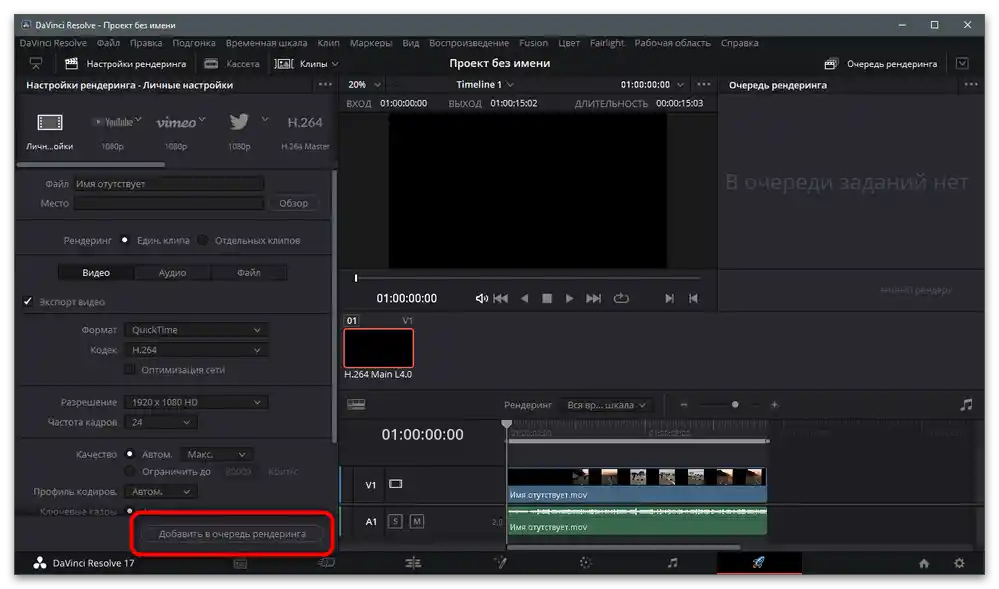
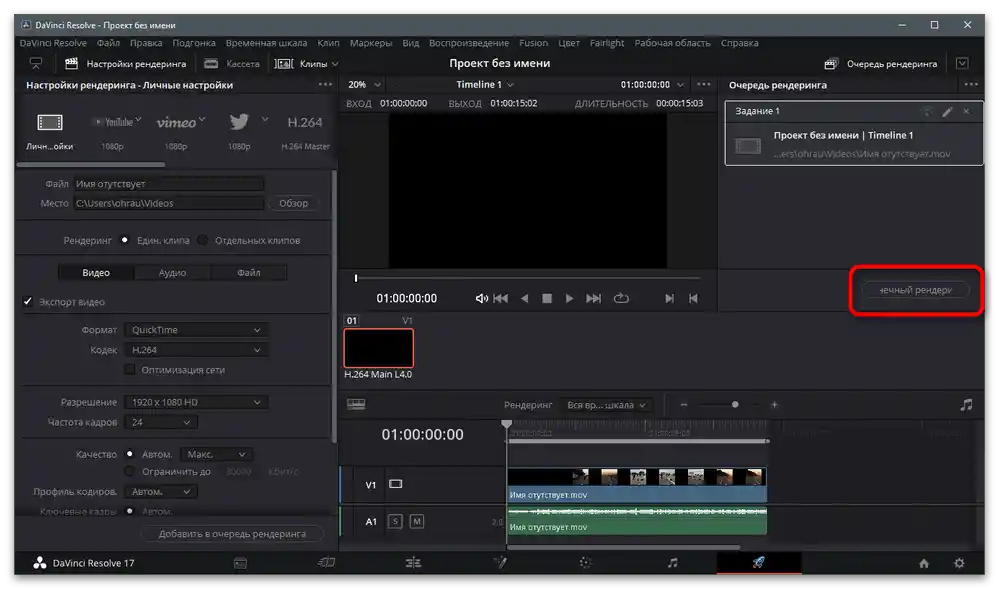
Спосіб 2: Adobe After Effects
В якості другого прикладу обрана програма Adobe After Effects не випадково. У ній принцип прискорення відео відрізняється від показаного раніше, що характерно і для деяких інших відеоредакторів.Користувачеві потрібно накласти на ролик відповідний ефект, після чого налаштувати його, досягнувши потрібної швидкості відтворення.
- В привітальному вікні натисніть кнопку "Створити проект".
- Після завантаження головного вікна виберіть варіант "Створити композицію з відеоряду".
- В "Провіднику" знайдіть відео для прискорення, виділіть його і клацніть по "Імпорт".
- Воно повинно автоматично додатися на таймлайн, після чого його потрібно виділити натисканням лівої кнопки миші.
- Викличте меню "Ефект" на панелі зверху і наведіть курсор на пункт "Час".
- З появившогося списку виберіть "Спотворення часу".
- Головний параметр — "Швидкість" — вимірюється в процентах і встановлюється в залежності від потреб користувача. Зрозуміло, що для прискорення ролика значення повинно бути більше 100%.
- Інші параметри можна не чіпати, але якщо ви бажаєте поекспериментувати, трохи змініть будь-який, відтворіть кліп і перевірте, як зміниться його відображення.
- Виконайте інші дії з монтажу, після чого викличте "Файл" і наведіть курсор на "Експорт".
- Додайте відео в чергу рендерингу.
- Використовуйте "Налаштування рендерингу" та "Модуль виводу", щоб змінити параметри обробки ролика.
- Обов'язково зверніть увагу на вихідний формат і роздільну здатність. Враховуйте, що у ТікТока є обмеження та рекомендації, яким потрібно відповідати.
- По готовності клацніть по "Рендеринг" і чекайте завершення обробки кліпа.
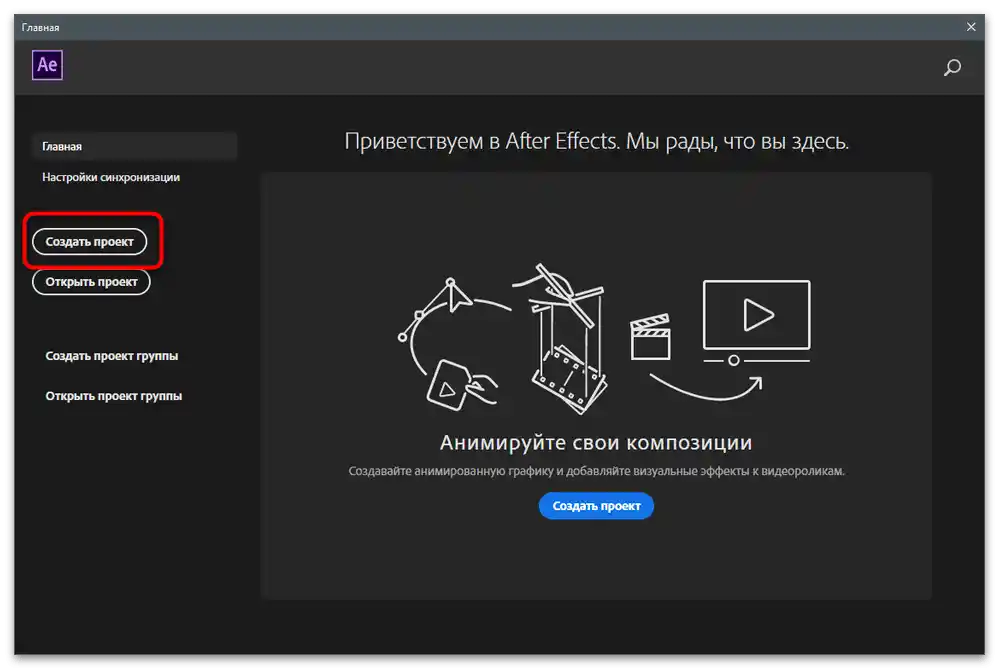
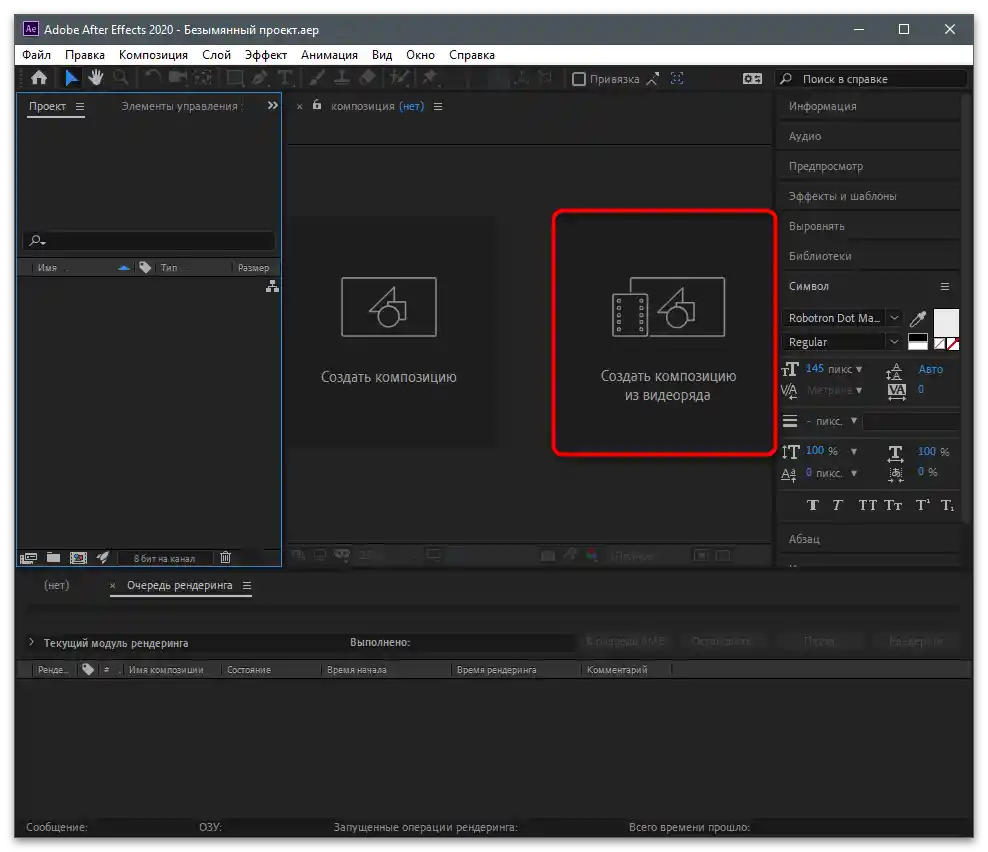
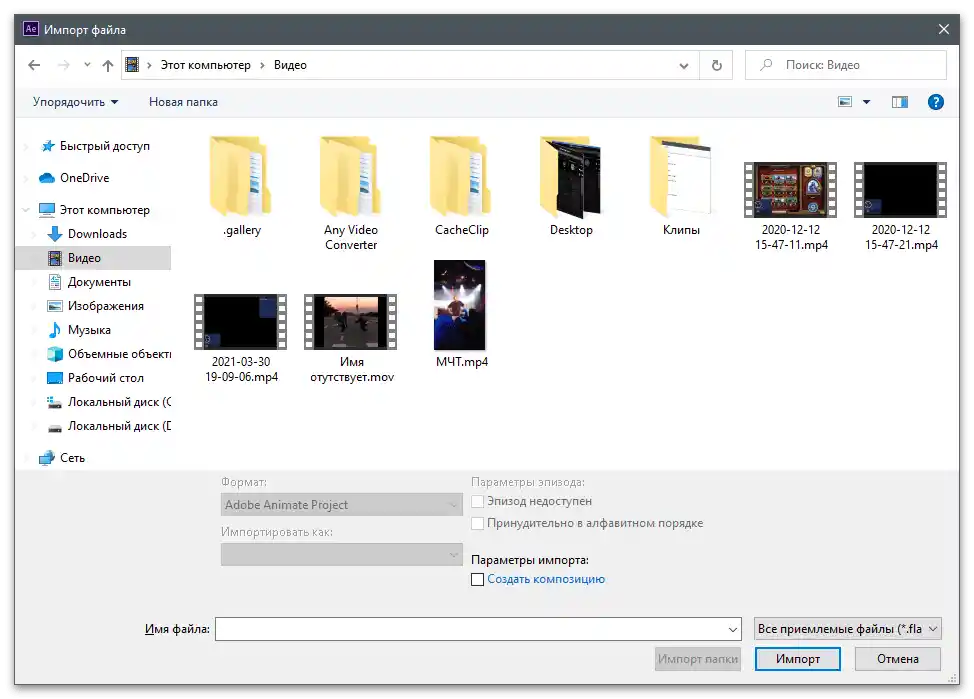
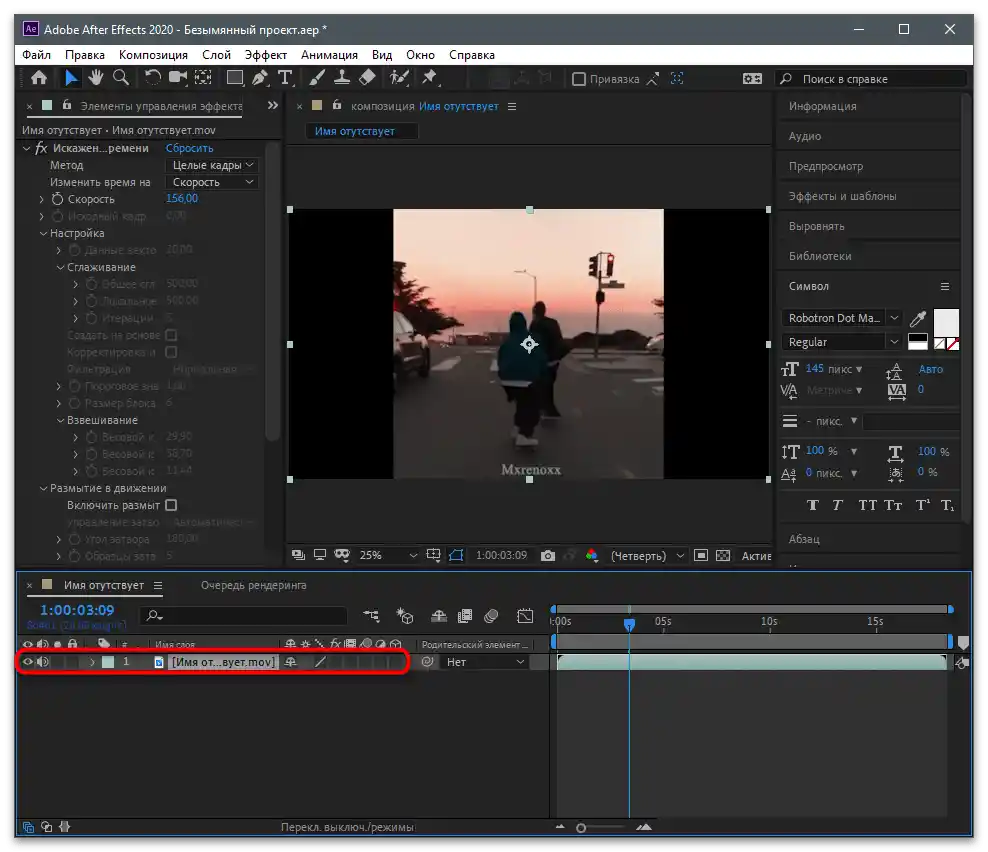
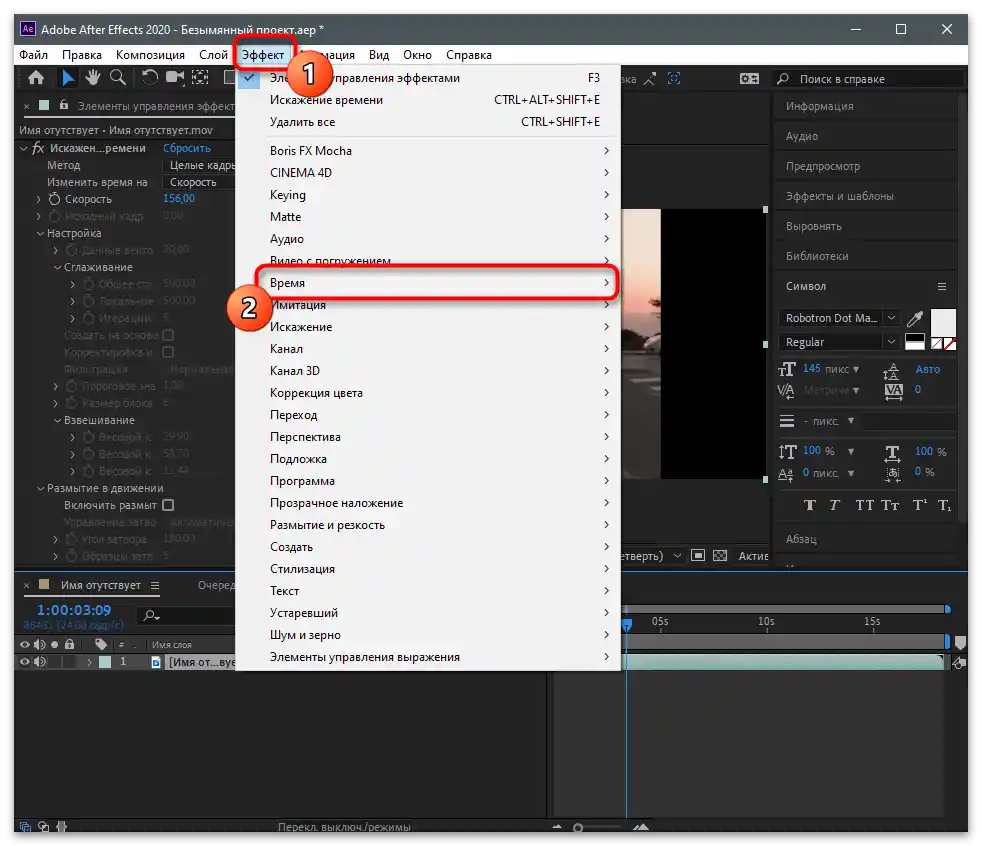
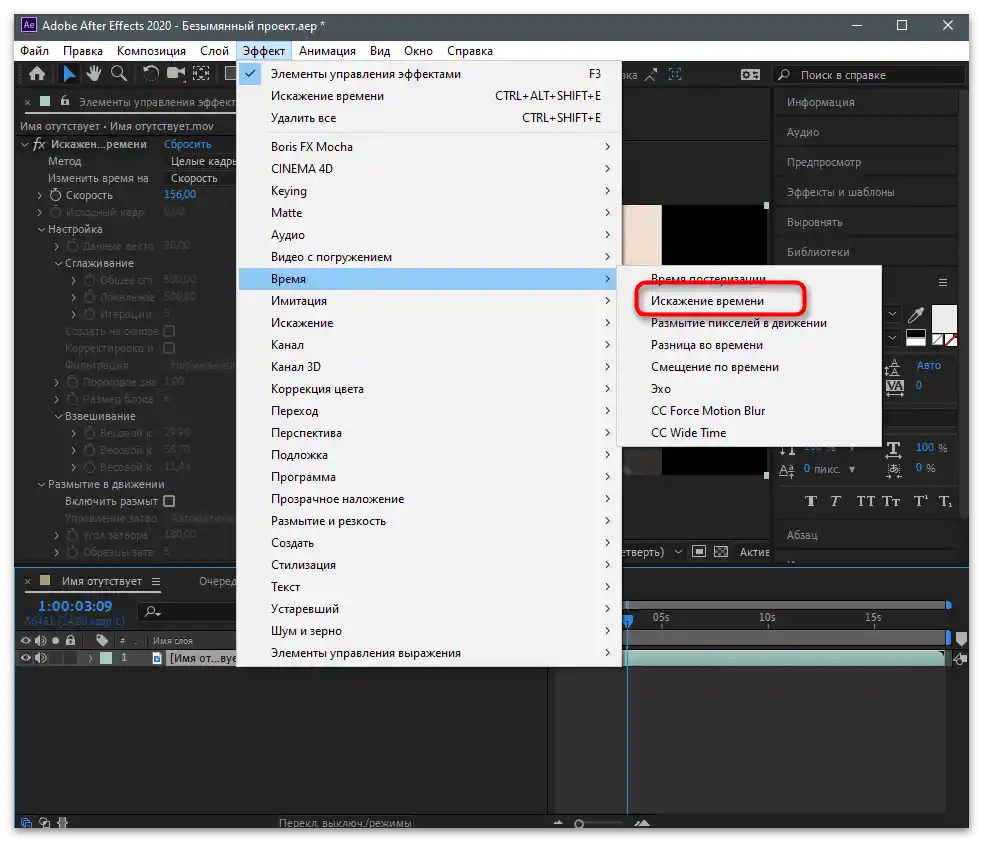
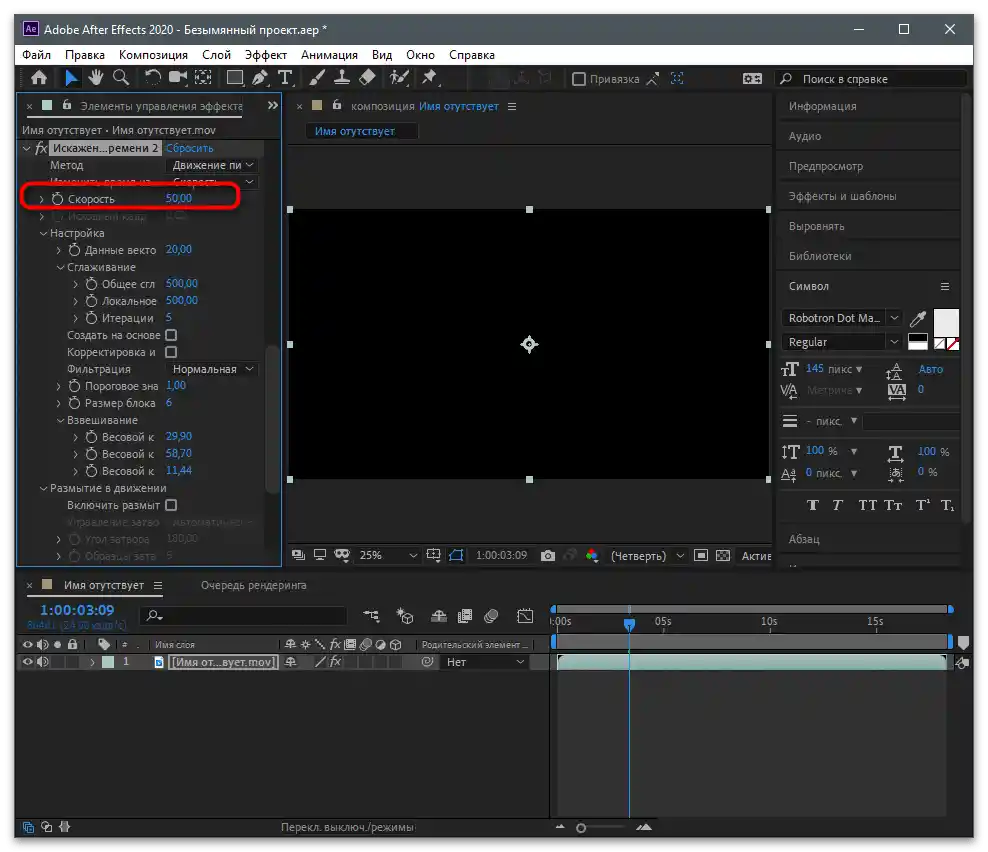
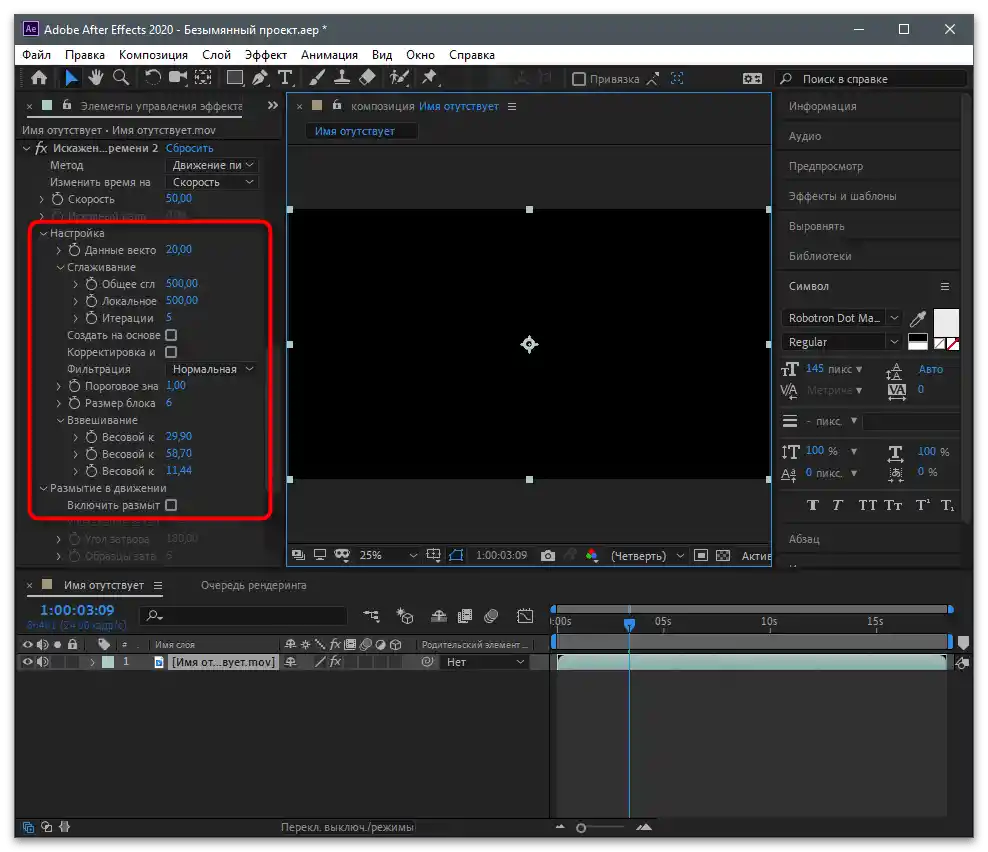
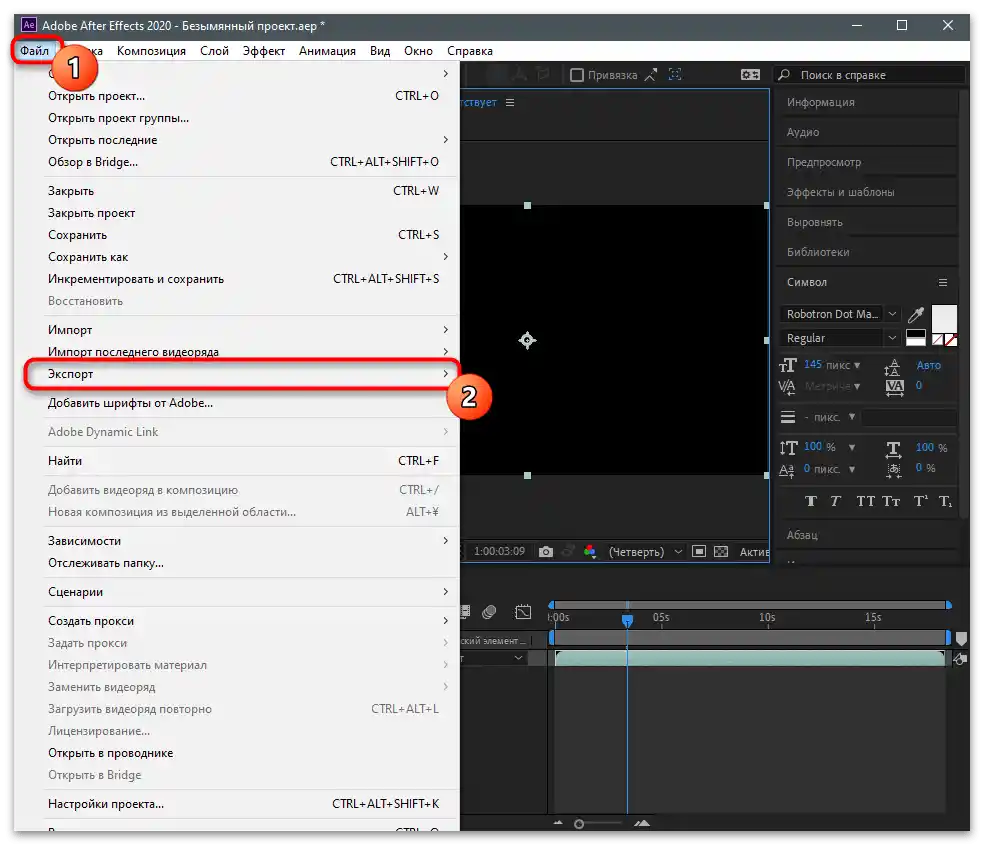
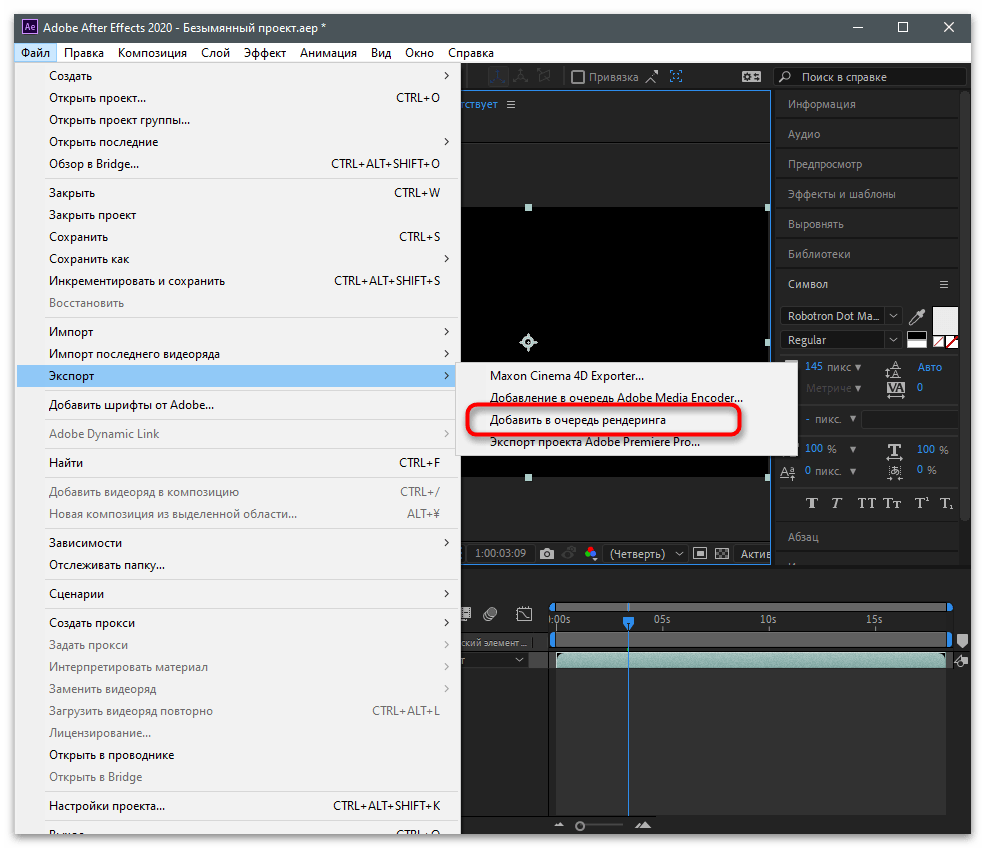
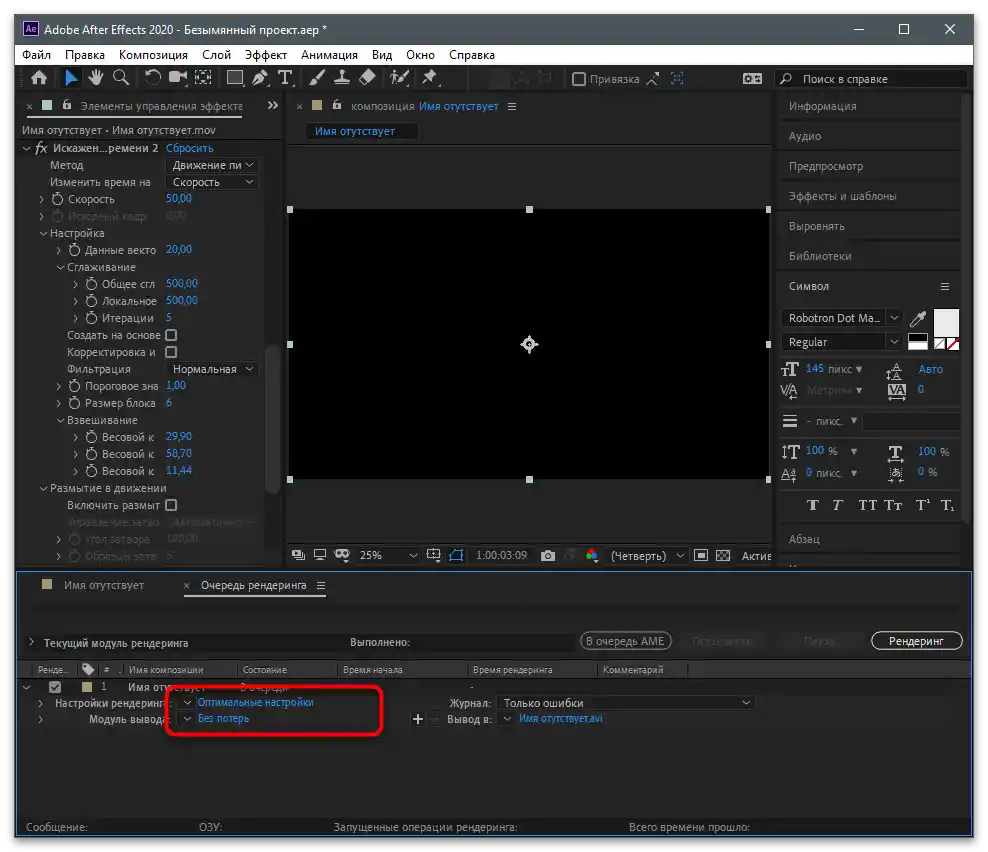
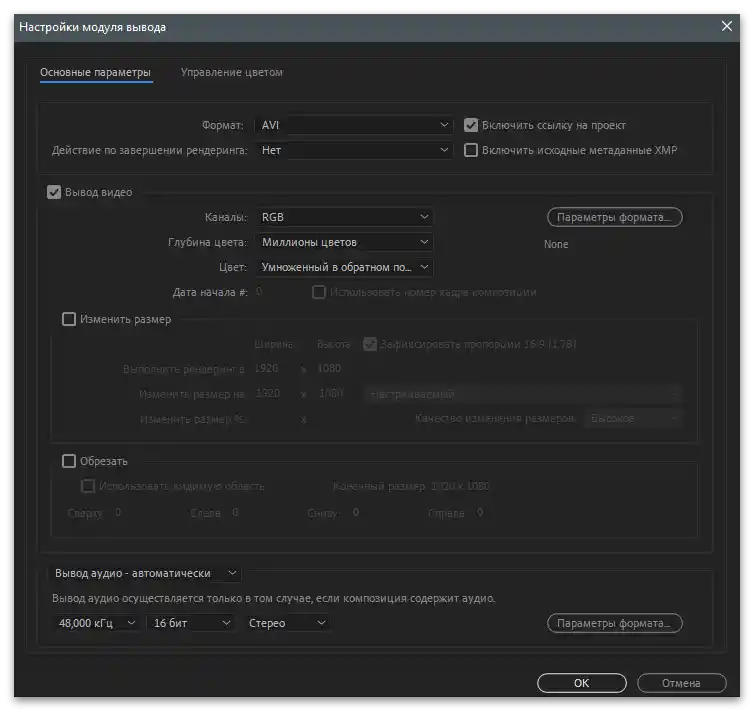
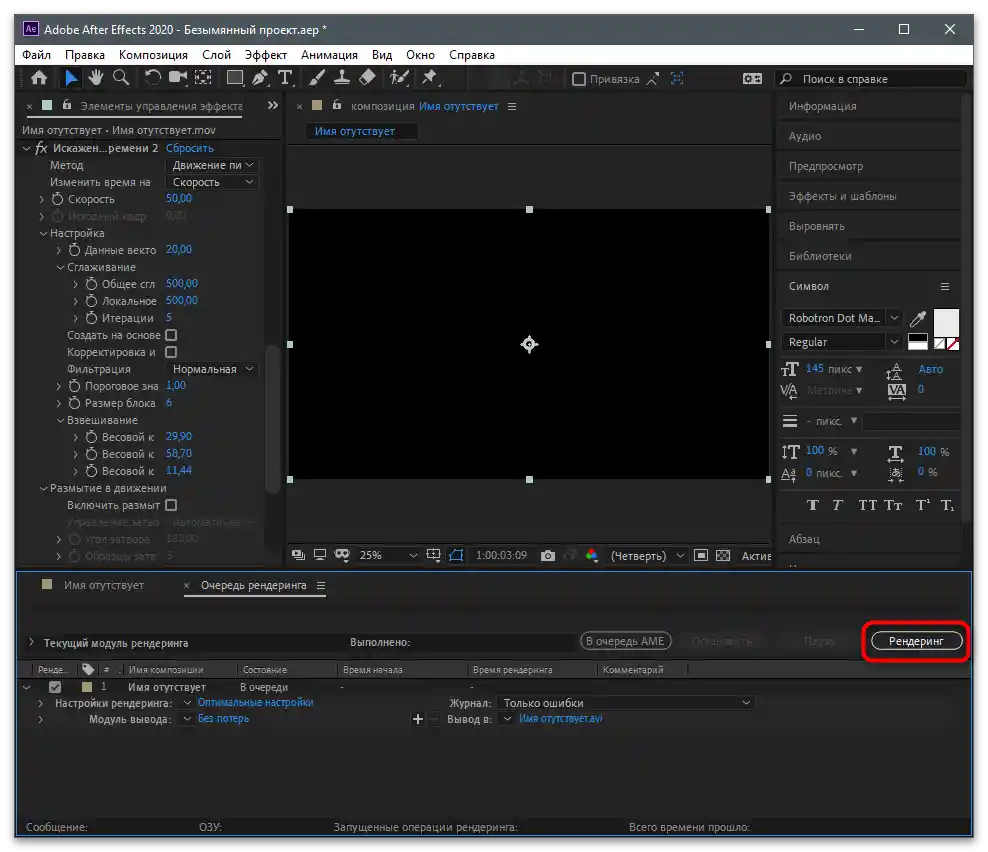
Зазначимо існування й інших програм, які підходять для монтажу відео на комп'ютері. Багато з них підтримують таку функцію, як прискорення, тому ви можете вибрати абсолютно будь-який відеоредактор, якщо не хочете використовувати нічого з того, що було розглянуто вище.Докладніше про найпопулярніші рішення читайте в статті за посиланням нижче.
Докладніше: Програми для монтажу відео
Завантаження відео на канал
На завершення розглянемо процес завантаження готового кліпу на свій канал у ТікТок з комп'ютера через його веб-версію. Це дозволить вам заощадити час і не перекидати файл на смартфон, щоб пізніше завантажити його через додаток.
- Відкрийте офіційний сайт і авторизуйтеся у власному обліковому записі, після чого перейдіть до завантаження відео, натиснувши на кнопку, обведену рамкою на наступному скріншоті.
- Перетягніть файл у виділену область або натисніть на неї для вибору з "Провідника".
- Знайдіть відео і двічі клацніть по ньому для вибору.
- Вкажіть заголовок, за необхідності відмітьте користувачів і додайте хештеги.
- Перед публікацією не забудьте про додаткові параметри перегляду та коментування.